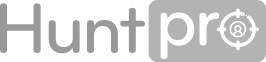Cách chuyển CV về dạng PDF nhanh nhất và đơn giản nhất
Có thể tạo CV bằng nhiều định dạng khác nhau. Trong số đó định dạng PDF ngày càng trở nên phổ biến. Ưu điểm tuyệt đối chính là file định dạng này không bị lỗi mất thông tin, thông tin bị lệch lung tung như file Word. Hơn thế, chuyển CV về dạng PDF còn giúp cho chất lượng văn bản, màu sắc, hình ảnh minh họa được thể hiện rõ nét. Khi mở file PDF trên email hoặc muốn download mẫu CV về, nhà tuyển dụng sẽ cực kỳ thích thú.
PDF là chữ viết tắt của cụm từ Portable Document Format. Đây là một định dạng văn bản tài liệu thuộc hãng Adobe System. Về cơ bản chúng cũng tương tự như Word. Tất nhiên, sử dụng định dạng PDF khi tạo CV mang lại rất nhiều lợi ích.
Vậy làm sao để chuyển CV về dạng PDF mà không mất nhiều thời gian, trong bài viết dưới đây, Hunpro sẽ chỉ cho bạn 2 cách đơn giản và nhanh chóng nhất.
Cách 1: Sử dụng tính năng SAVE AS có sẵn trong word
Ở 2 bản Word 2007 và Word 2010 hoặc cao hơn đều sẵn có tính năng chuyển file Word sang file PDF. Sau khi chuyển đổi thành công, file PDF sẽ vẫn giữ nguyên được bảng nội dung và các liên kết URL như bản Word gốc trước khi chuyển đổi.
Bước 1: Mở CV trong Word, click chọn File -> chọn Save As -> Chọn This PC
Bước 2: Chọn Browser (nơi lưu) và định dạng file PDF được chuyển đổi.
+ File name: Tên file PDF mà bạn muốn đặt sau khi chuyển đổi thành công. Nếu không mặc định tên file PDF đó sẽ trùng với tên file Word gốc.
+ Save as type: Chọn PDF (*.pdf).
Bước 3: Tiến hành chuyển đổi bằng cách ấn vào Save
+ File name: Tên file PDF mà bạn muốn đặt sau khi chuyển đổi thành công. Nếu không mặc định tên file PDF đó sẽ trùng với tên file Word gốc.
+ Save as type: Chọn PDF (*.pdf).
Cách 2: Sử dụng công cụ chuyển đổi Online để chuyển CV sang PDF nhanh chóng
Bước 1: Tìm kiếm trên thanh công cụ Google bằng cụm từ khóa: Convert to PDF hoặc Chuyển đổi sang PDF
Bước 2: Truy cập vào một trang web để tiến hành chuyển đổi, ví dụ mình sử dụng luôn trang web top 1 tìm kiếm nhé. Sau khi truy cập mình có giao diện dưới đây:
Bước 3: Chọn file CV ứng viên và tiến hành chuyển đổi
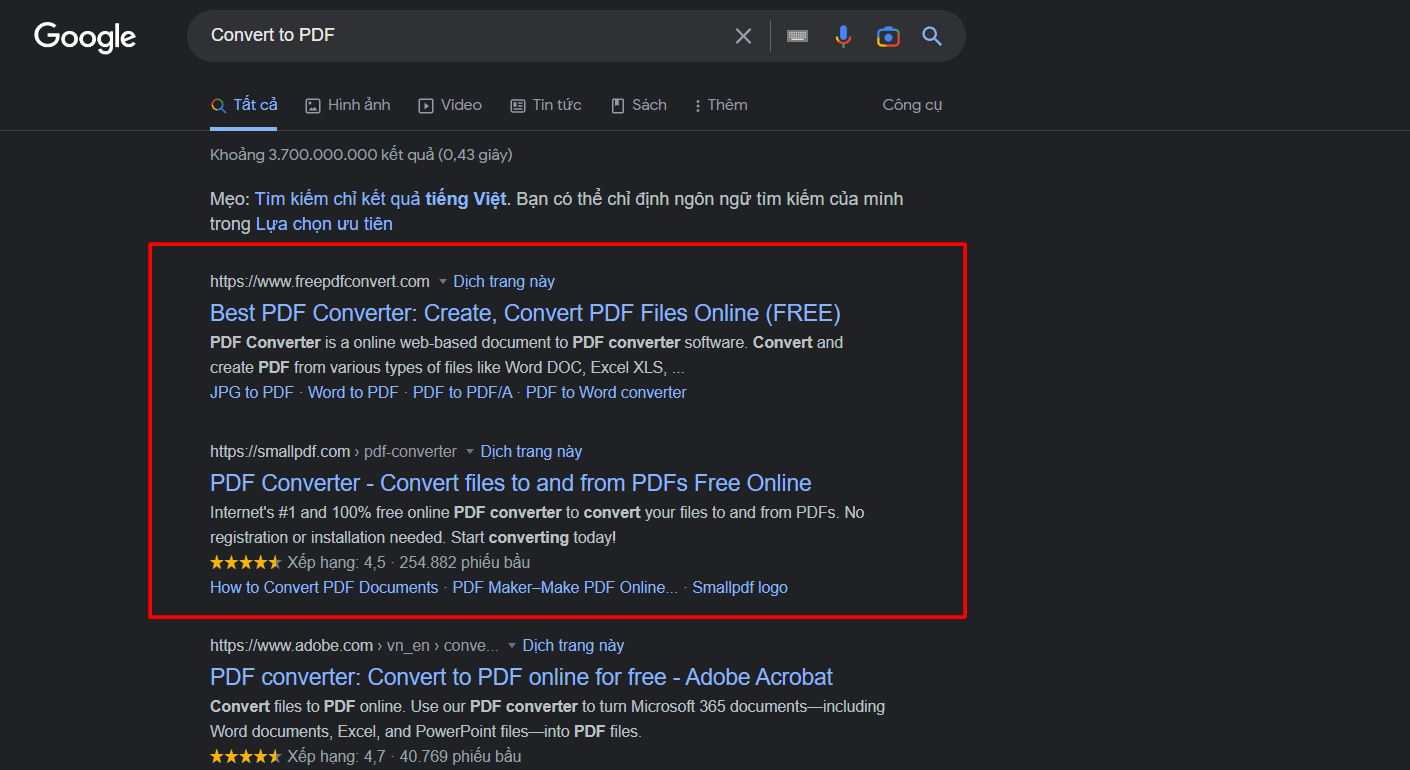
Xem thêm:
Lỗi thường gặp khi viết email khiến bạn bị trừ điểm "chuyên nghiệp"